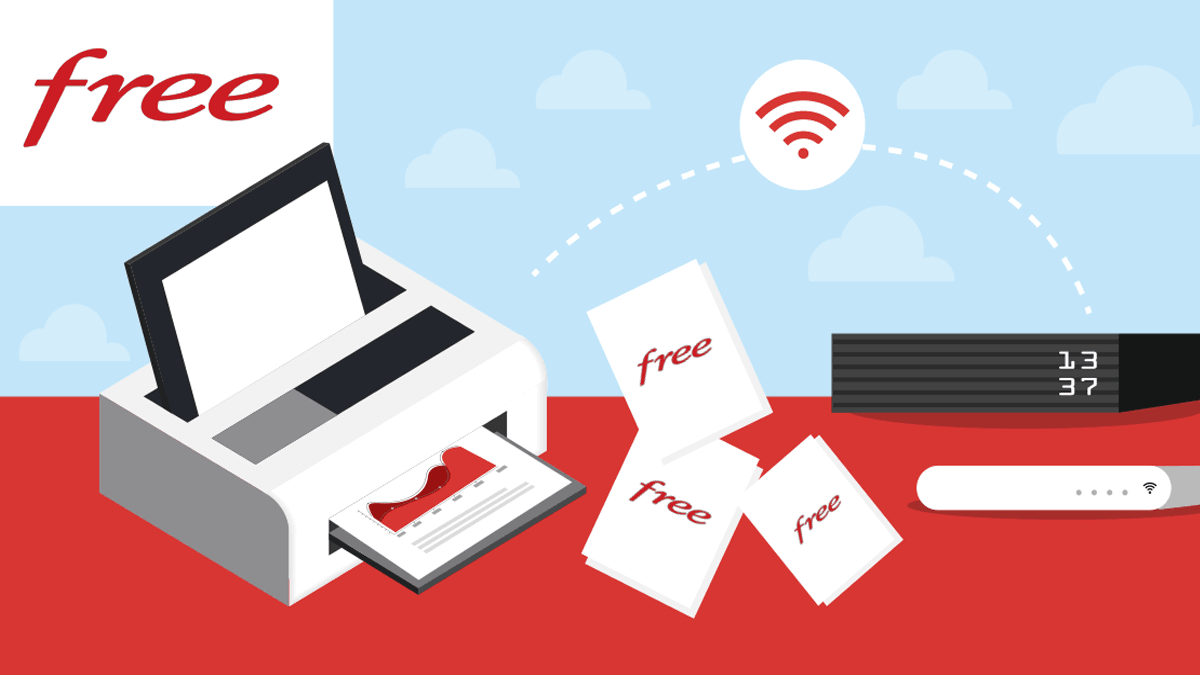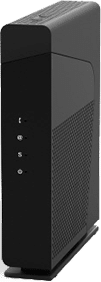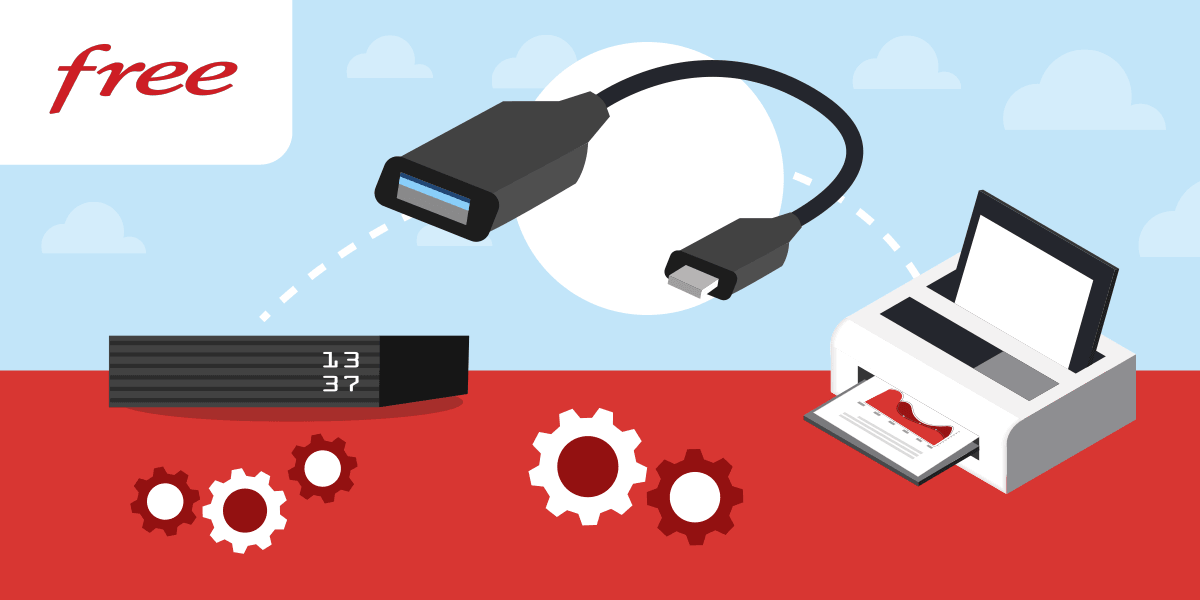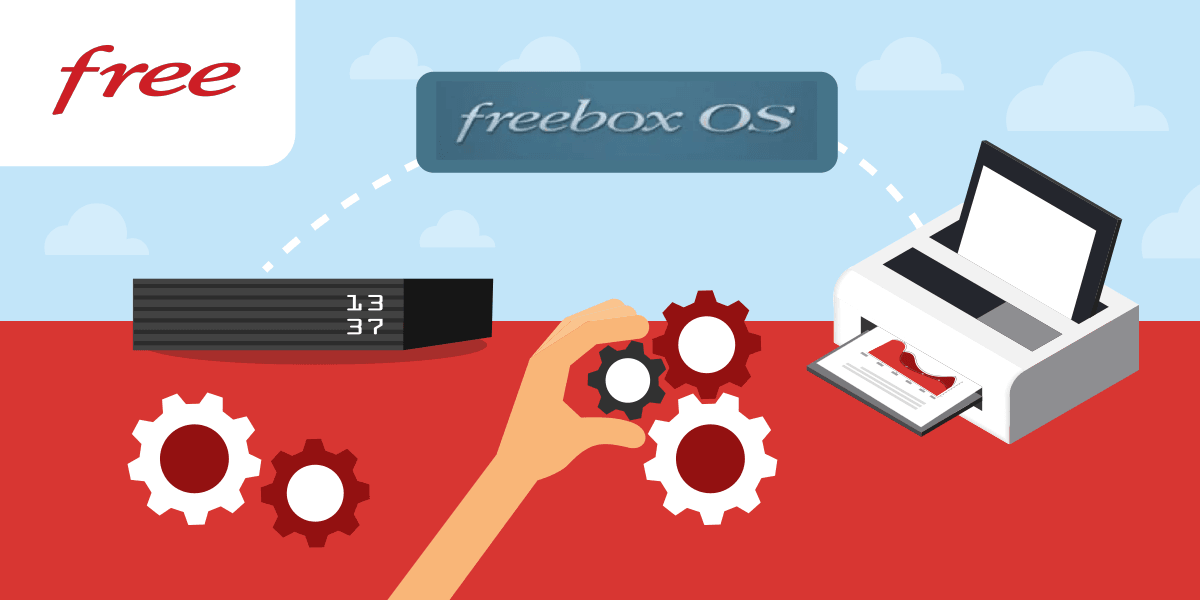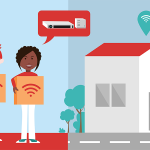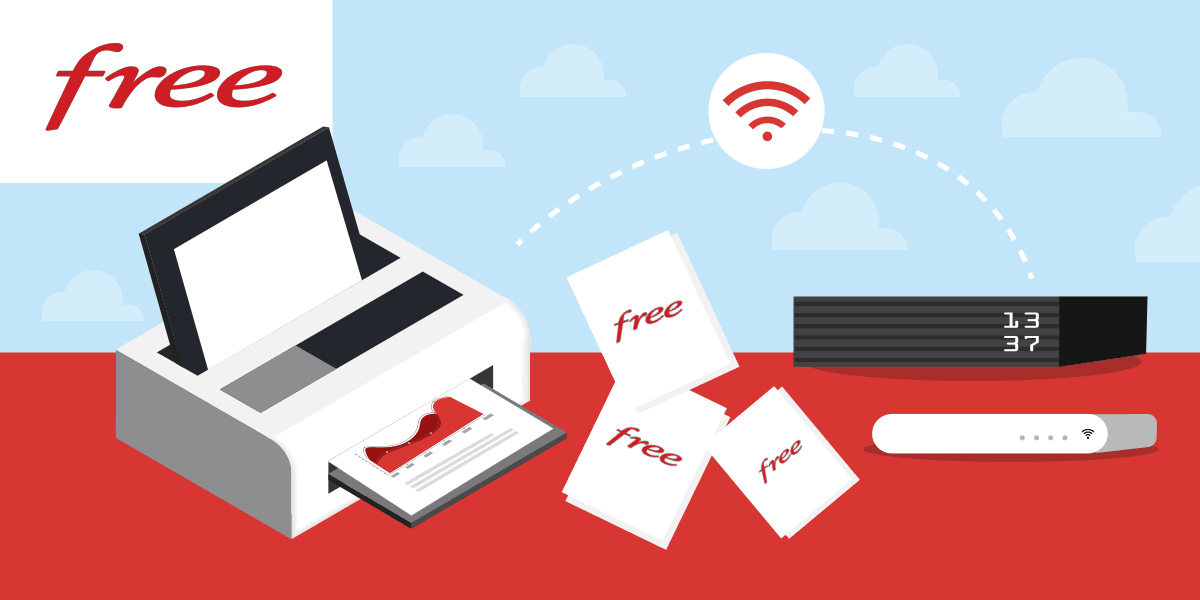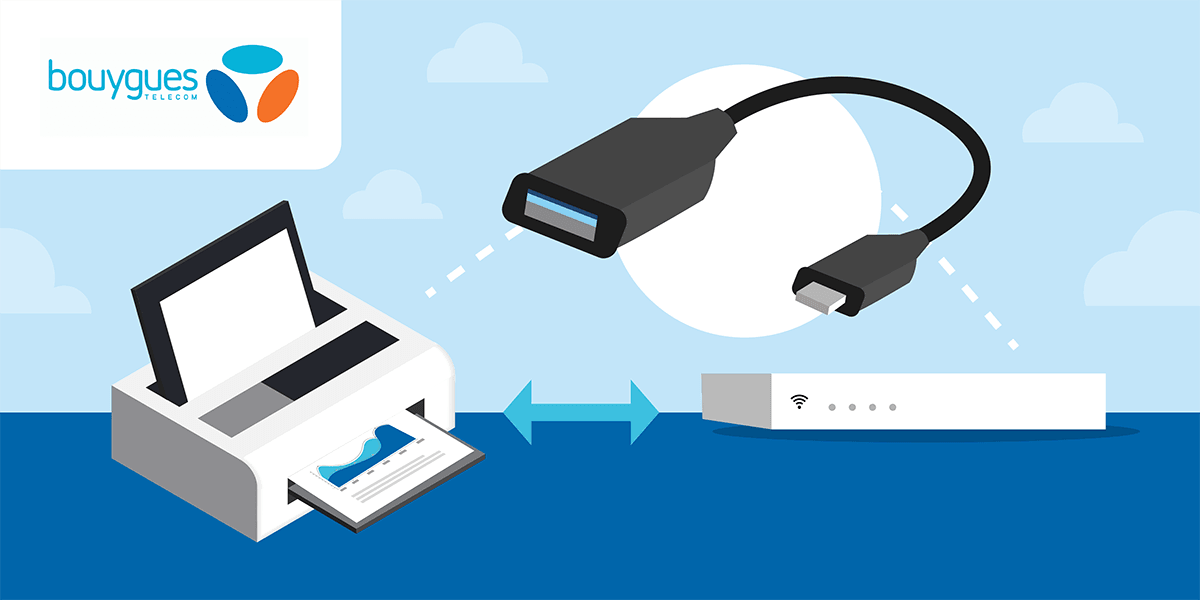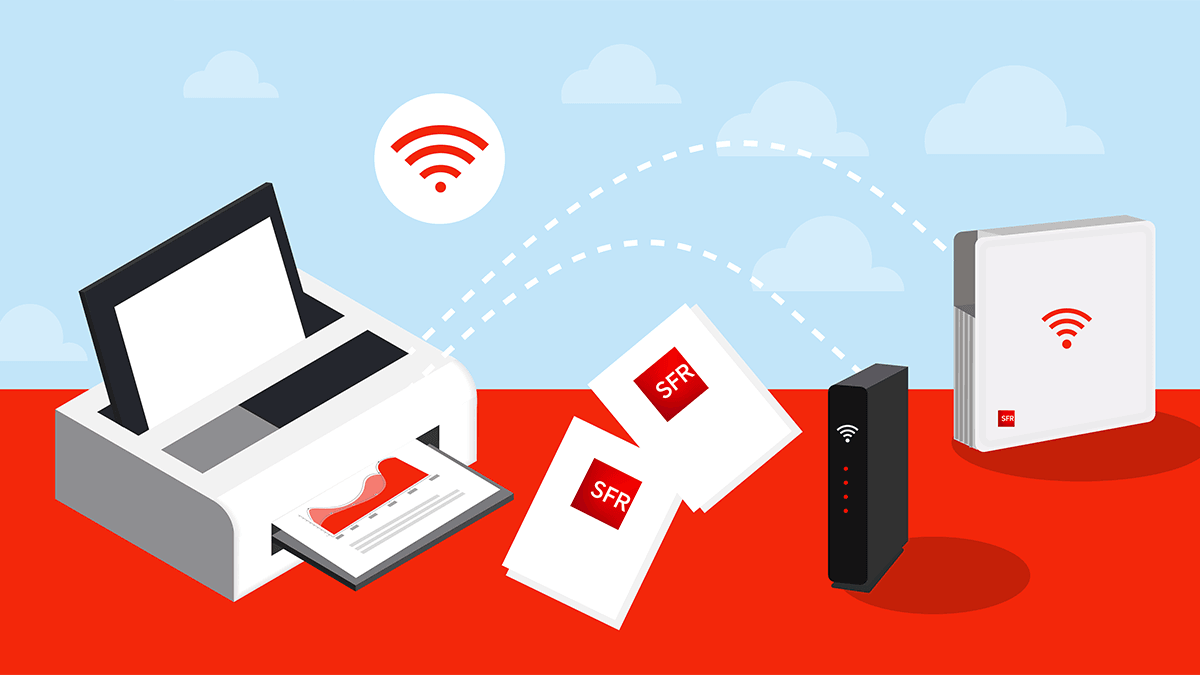Connecter une imprimante à sa Freebox est possible avec un câble USB. Pour cela il faut :
Utiliser l’interface Freebox OS.
Connecter son imprimante à l’aide du Freebox Server.
Il est aussi possible de connecter son imprimante à sa Freebox en Wi-Fi. Pour cela, il faut :
Installer son imprimante sur l’ordinateur.
Connecter l’imprimante à la Freebox.